Schritt 2: Ausgabe der Schnittdaten an CutStudio
Vorgehensweise
-
Wählen Sie auf der Palette Roland CutStudio die Option Output All Lines aus.
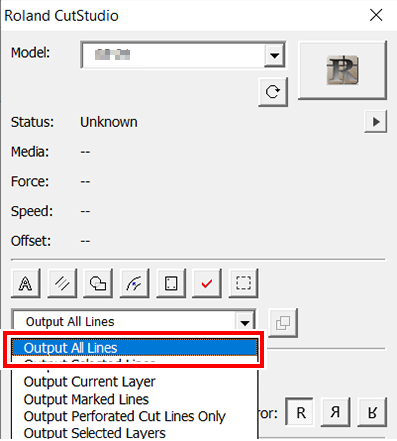
-
Aktivieren Sie das Kontrollkästchen Auto Update.
Vergewissern Sie sich, dass die auszugebende Schnittlinie im Vorschaubildschirm angezeigt wird.
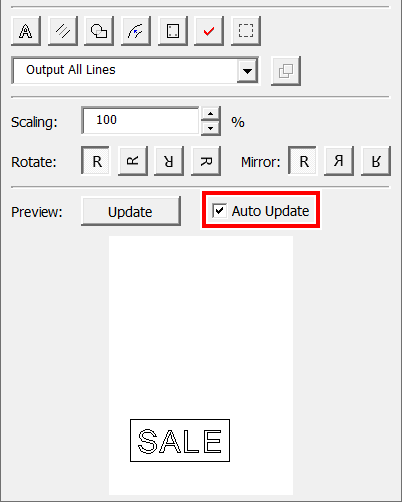
-
Klicken Sie auf
 .
.
CutStudio wird gestartet und die Schnittliniendaten werden an CutStudio gesendet.
AnmerkungDie Ausgabedaten werden immer am Ausgangspunkt von CutStudio ausgerichtet, unabhängig von der Position in CorelDRAW.
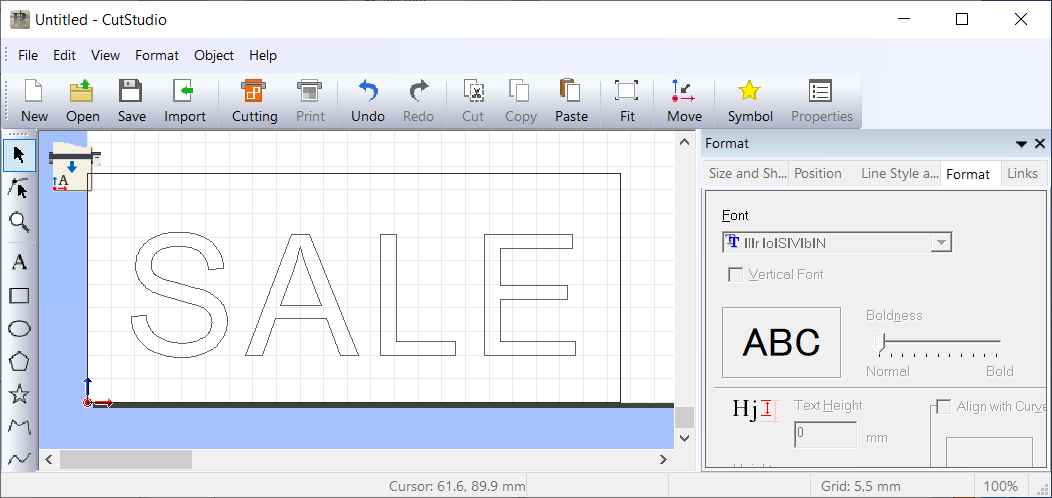 Anmerkung Die in CorelDRAW erstellten Daten werden unter den folgenden Bedingungen an CutStudio ausgegeben:
Anmerkung Die in CorelDRAW erstellten Daten werden unter den folgenden Bedingungen an CutStudio ausgegeben:- Alle Grafiken, die gezeichnet werden, werden an CutStudio ausgegeben.
- Zeichenfolgen werden nicht an CutStudio ausgegeben. Fügen Sie ihnen vor dem Ausgeben einen Umriss hinzu.
- Linienbreite, Füllung und Pfeile werden ignoriert.
- Zeilen ohne Breite werden nicht ausgegeben.
- Bilder werden nicht ausgegeben.